Windows配置Java环境变量(下载、安装、配置环境)
Windows配置Java环境变量(下载、安装、配置环境)
下载、安装
官网下载 https://www.oracle.com/technetwork/java/javase/downloads/jdk8-downloads-2133151.html
快速下载链接:https://codechina.csdn.net/the-tutorials/java/-/raw/master/jdk1.8_windows.exe
本篇文章使用10.0+版本的
进入之后先点击 Accept License Agreement(接受许可协议)
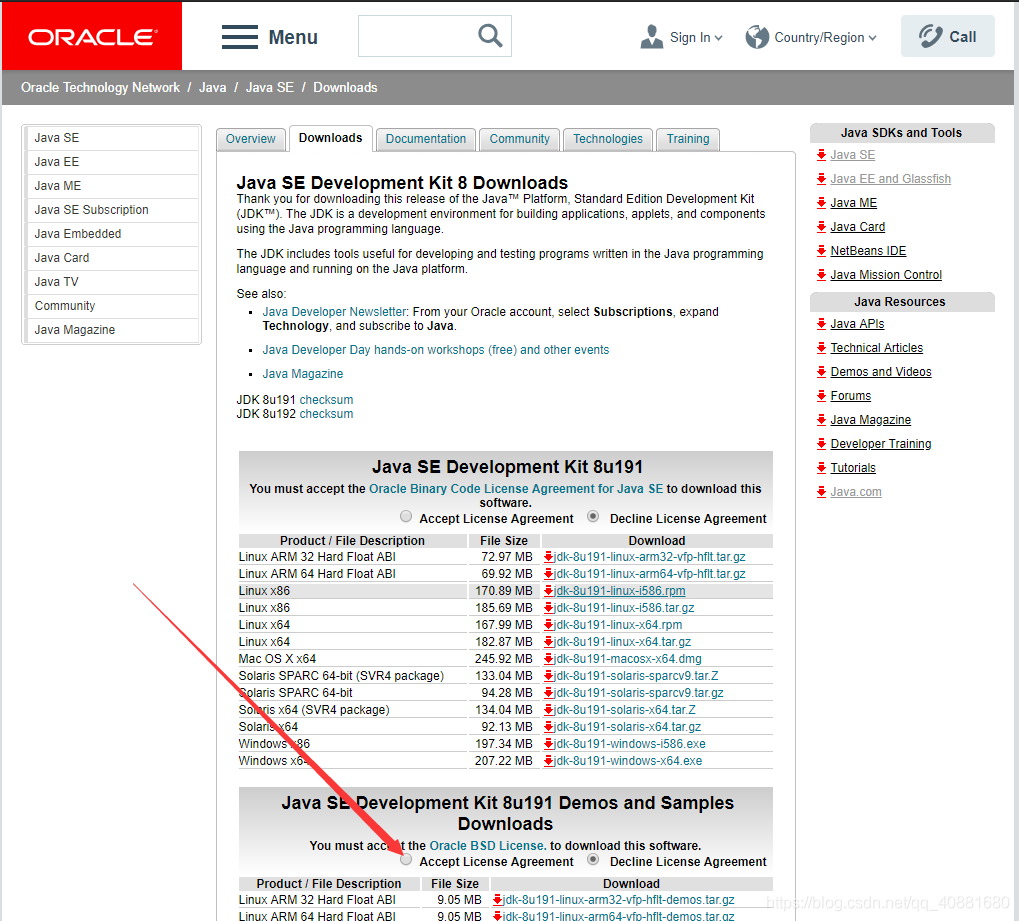
Windows键+E 组合键打开页面(若知道自己的操作系统位数可以跳过)
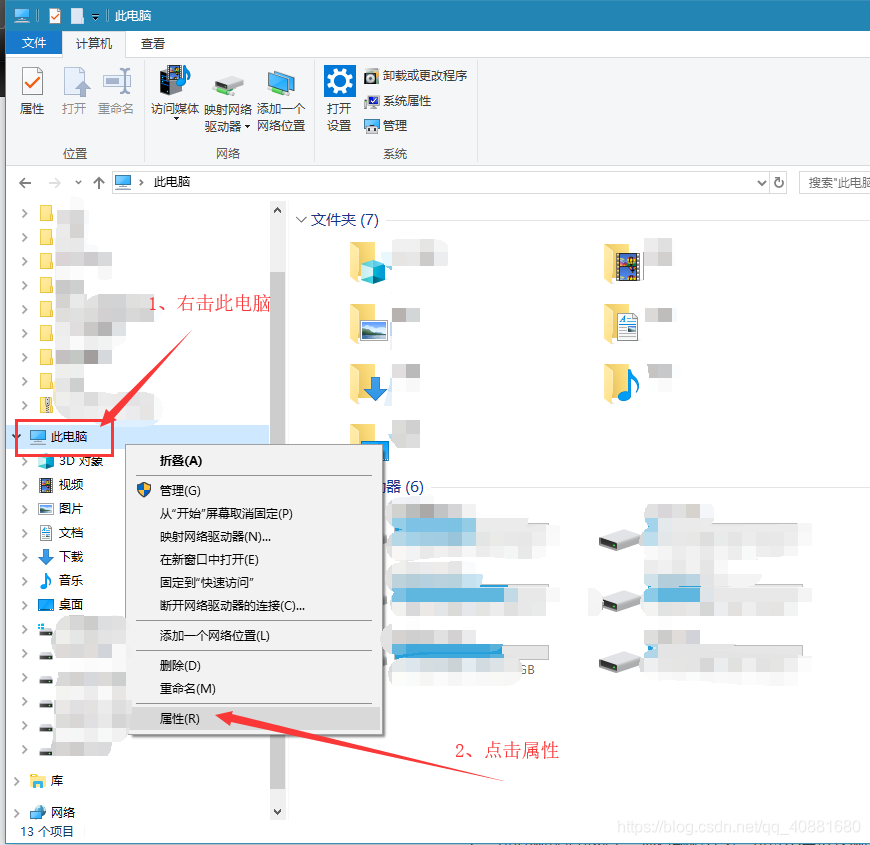
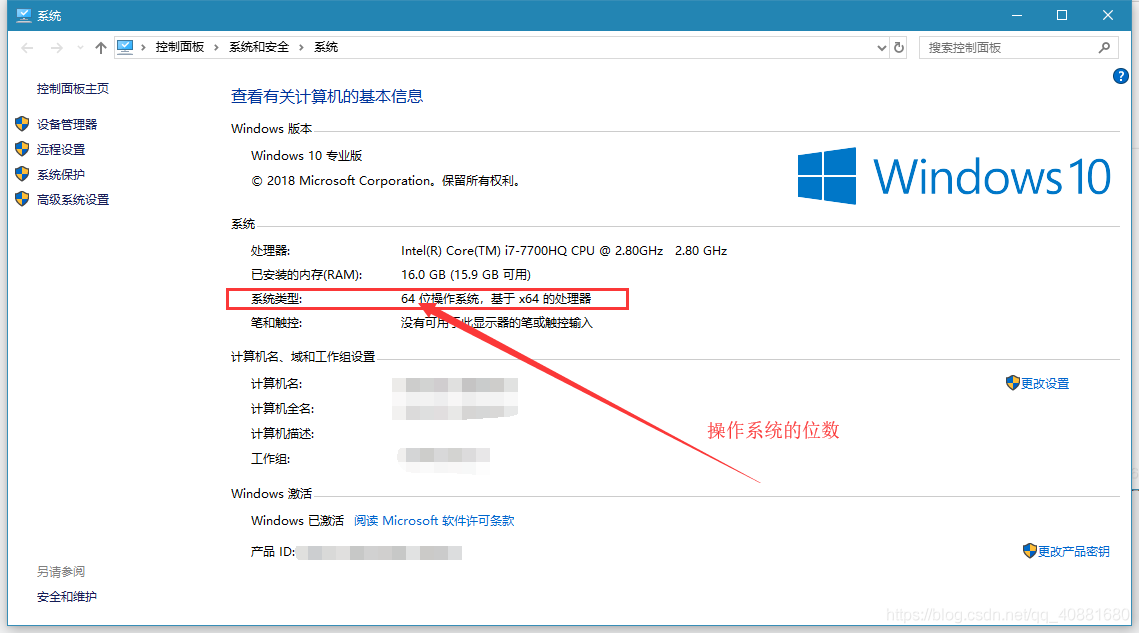
根据系统情况进行下载
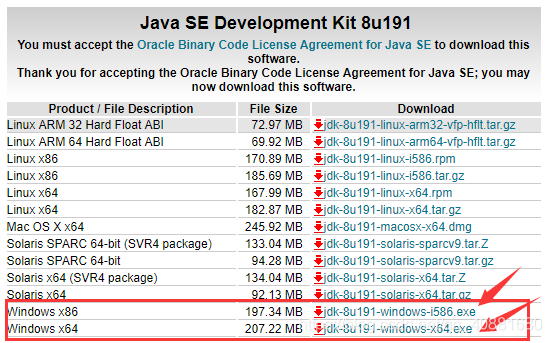
下载中…………
下载完成,点击下一步
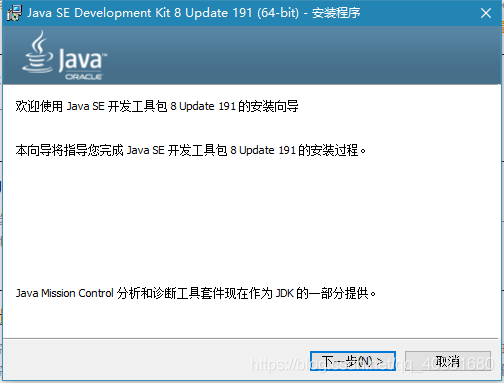
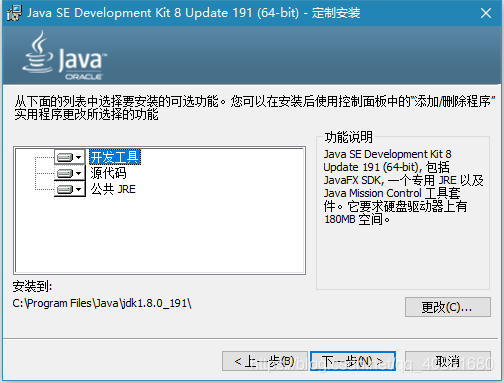
等待安装完成
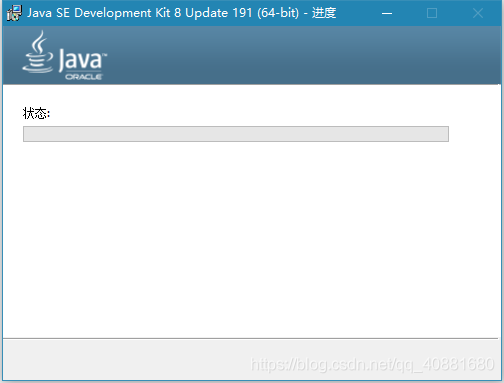
继续下一步
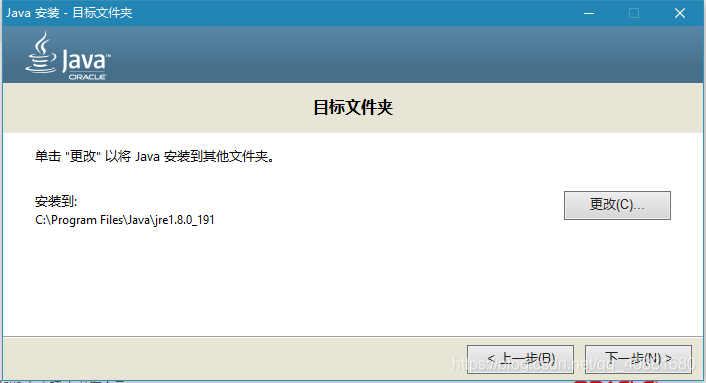
等待完成
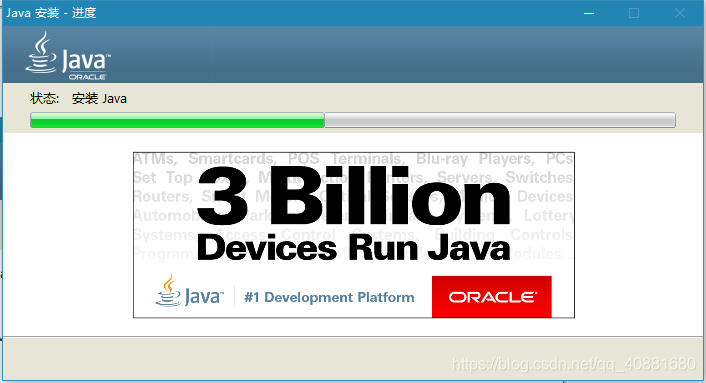
好了,提示安装完成,接下来配置环境变量
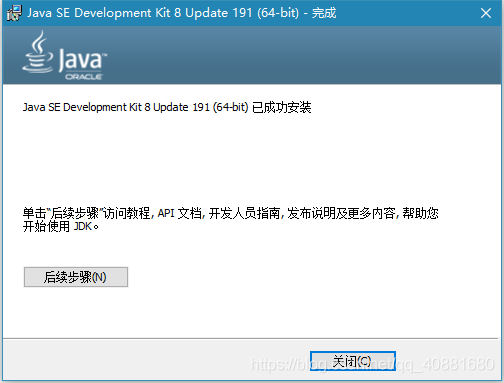
查看是否成功安装,Windows键+R,输入cmd,进入命令窗口
输入 java -version
如果出现下图则说明安装成功
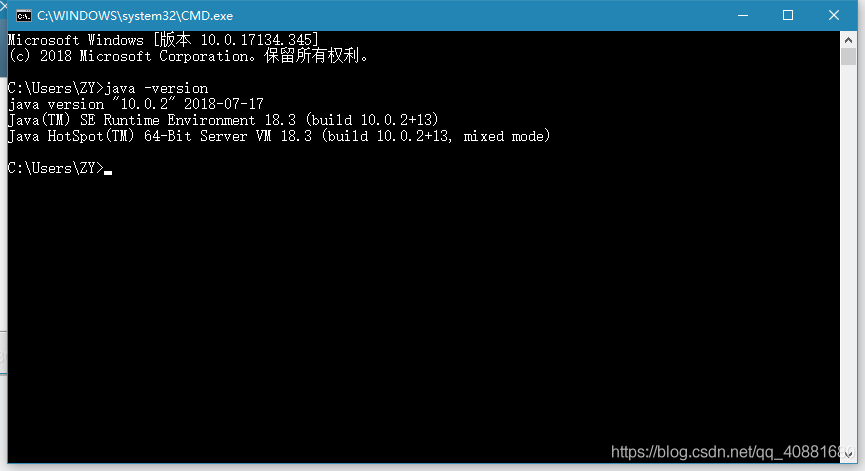
配置环境变量
10.0中共需要配置两个变量
JAVA_HOME
Path
配置JAVA_HOME
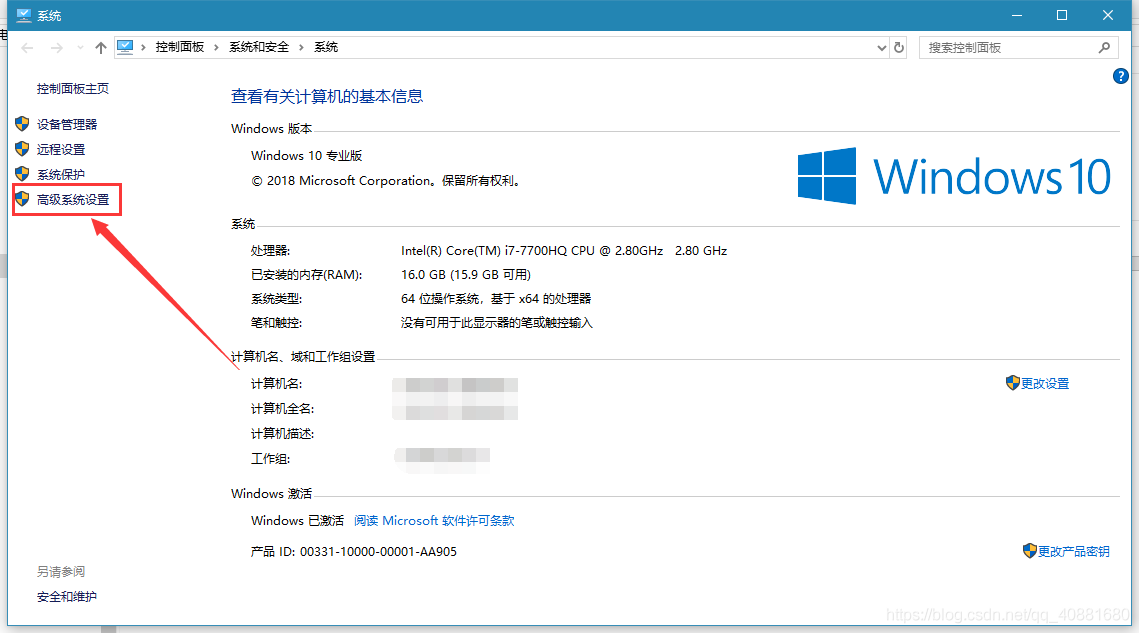
选中高级,点击环境变量
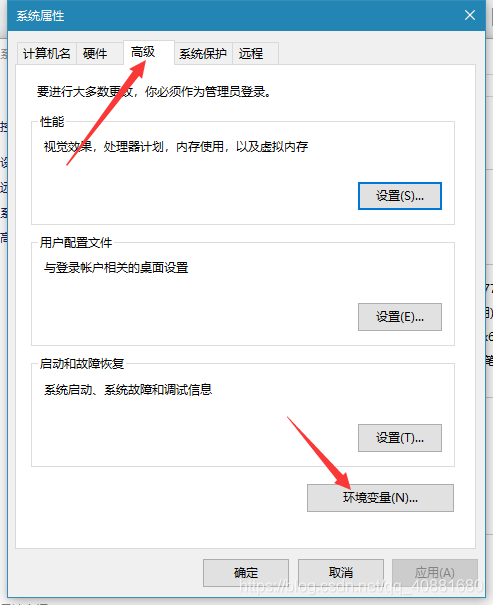
在系统变量栏中选择新建
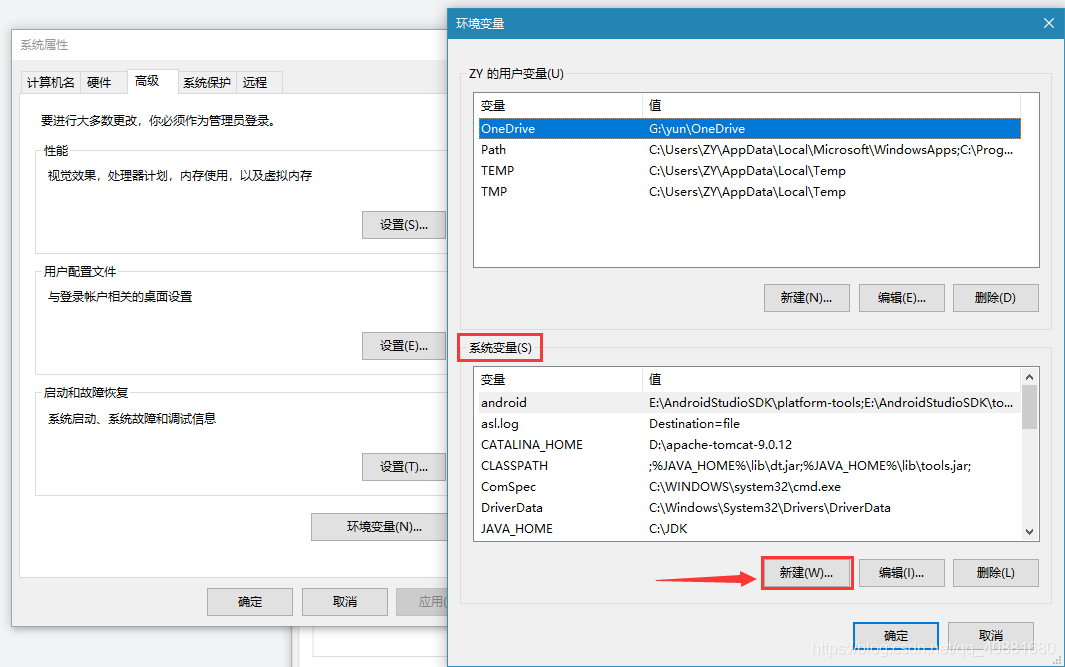
之后出现如下图,
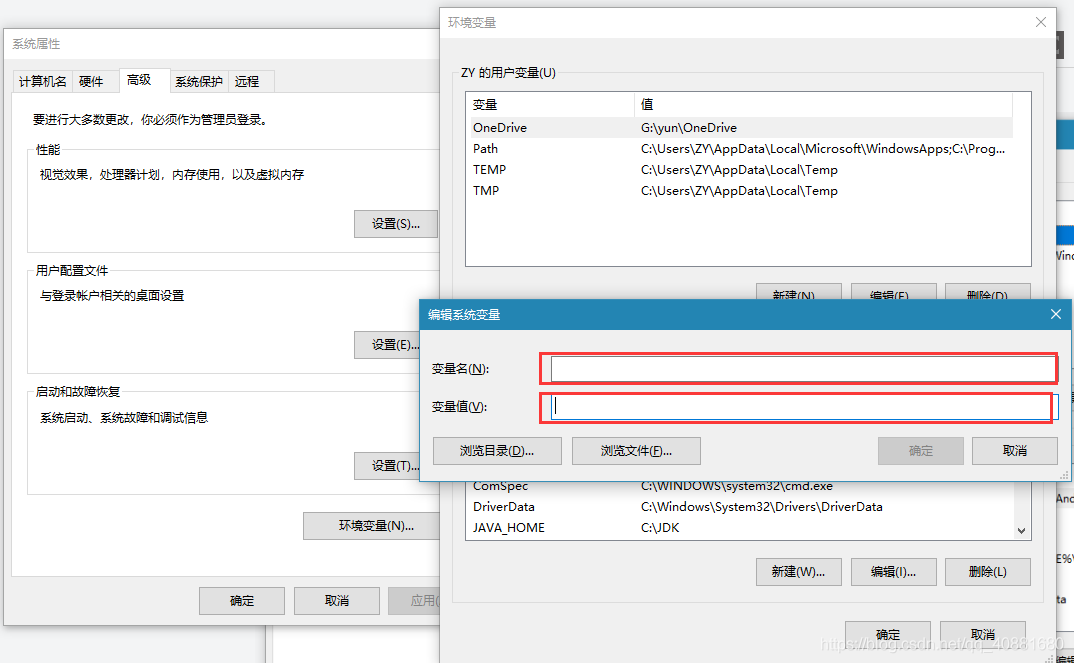
注意
- 变量名填写JAVA_HOME(不要有空格)
- 变量值填写安装JDK的路径
- 进入你安装的jdk目录下,复制路径填写变量值,不能错一个字母,多一个空格也不行

填写完毕之后配置,点击确定,再找到Path(系统变量中的Path)
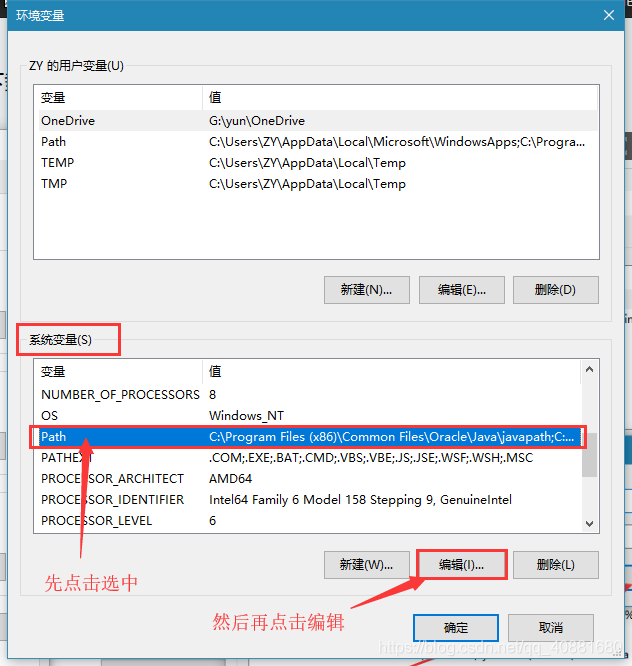
之后再点击编辑文本
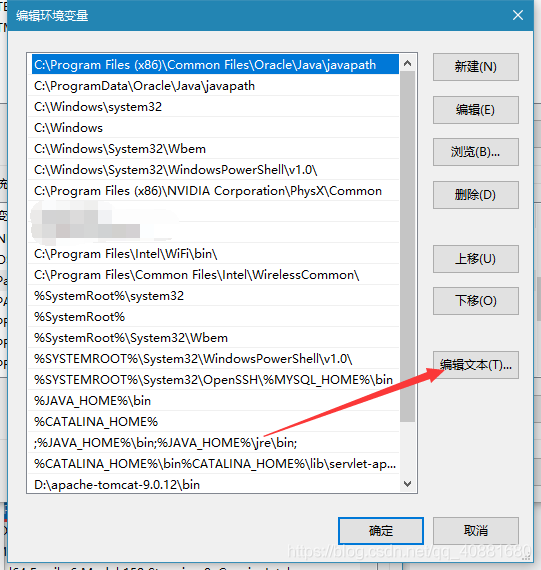
若弹出对话框点击确定
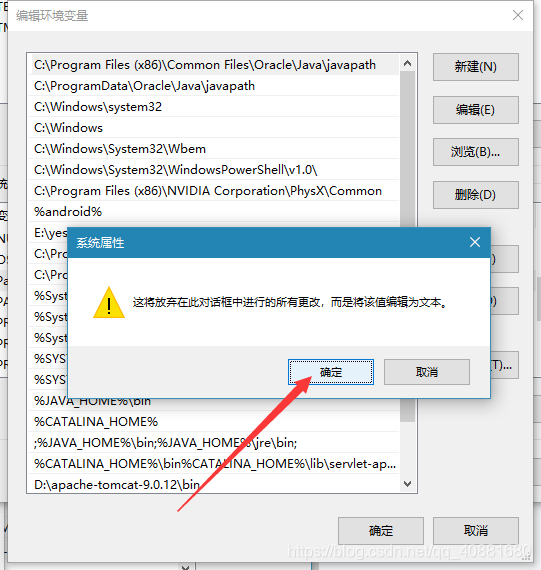
如图,在最后面追加 %JAVA_HOME%\bin;
(小提示:你可以直接按电脑上的 End 键 到最后)
分号结尾,第一个%前面若没有分号,请手动打上去分号,分号是英文状态下输入的,特别注意
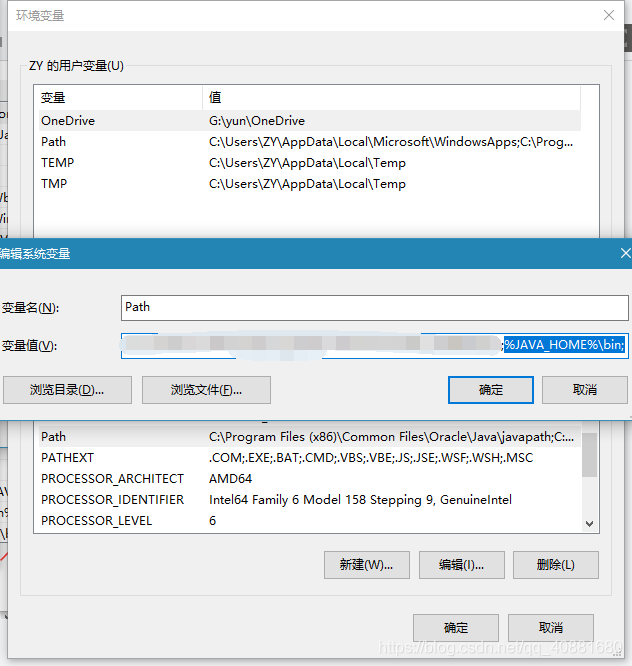
之后点击如上图的确定(新手配置不要瞎点)
之后又到了下图,再点击确定(不要点别的)
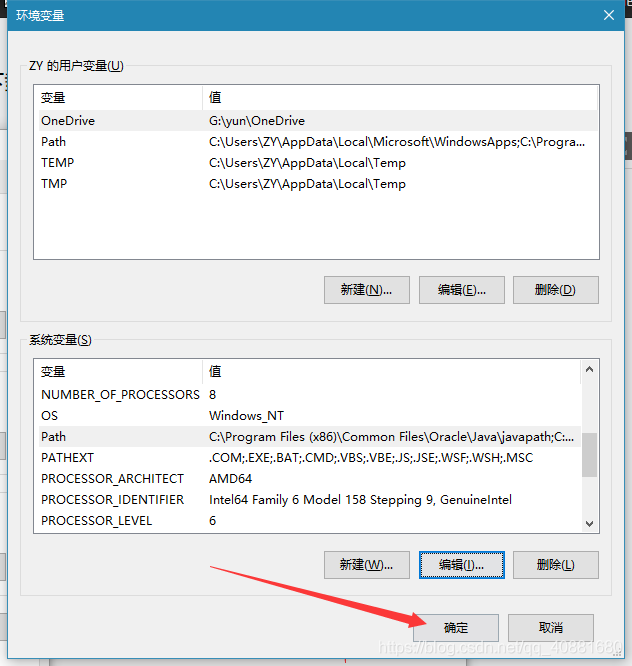
之后到了下图页面,再点击确定就配好环境变量了
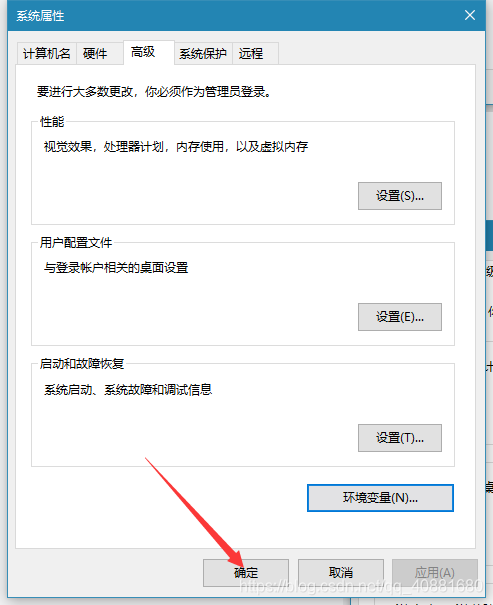
配置环境完成

